Configura la spedizione gratuita di WooCommerce: 4 metodi comprovati [con suggerimenti pratici]
Pubblicato: 2024-08-23La spedizione gratuita incide sui tuoi profitti: potresti sentire questa affermazione da molti!
Ma non è vero.
Offrire la spedizione gratuita può cambiare le regole del gioco per la tua attività.
Come?
La spedizione gratuita può motivare i tuoi clienti a completare i loro acquisti. Ridurrà inoltre al minimo l’abbandono del carrello su larga scala.
Secondo una ricerca del 2016 di Walker Sands, la spedizione gratuita motiva 9 utenti su 10 a fare acquisti online con maggiore frequenza.
Di conseguenza, le tue VENDITE SARANNO DOPPIE !
Tutto quello che devi fare è applicare i metodi corretti di spedizione gratuita per evitare qualsiasi perdita.
In questo articolo ti mostrerò come applicare 4 METODI DI SPEDIZIONE GRATUITI COMPROVATI che funzionano. Anche con consigli pratici.
Per prima cosa, vediamo quando e come dovresti offrire la spedizione gratuita senza tagliare le tue tasche!
Modi per offrire a WooCommerce la spedizione gratuita senza perdere denaro
Le sedi limitate sono uno dei modi per mantenere la redditività offrendo al contempo la spedizione gratuita.
Puoi offrire la spedizione gratuita in località vicine al tuo centro di distribuzione o al tuo punto vendita locale.
Offri la spedizione gratuita sui tuoi prodotti di fascia alta .
Questo può aiutarti a coprire i costi di spedizione poiché i tuoi consumatori spendono più soldi acquistando prodotti di fascia alta.
Puoi anche offrire la spedizione gratuita nelle svendite di stock.
Con questa strategia, gli articoli più vecchi che giacciono nel tuo negozio diventano molto più attraenti, con in più la consegna gratuita.
non solo i modi, ma anche i tempi sono molto importanti in termini di offerta della spedizione gratuita.
Esaminiamolo:
Sii cauto sui tempi di offerta della spedizione gratuita per WooCommerce
In termini di tempistica, non puoi semplicemente offrire la spedizione gratuita dal nulla.
Campagne a breve termine come saldi stagionali, lancio di nuovi prodotti e altri eventi promozionali sono già pianificati adeguatamente per trarre profitto dalle vendite. Pertanto, puoi applicare la spedizione gratuita in queste campagne a breve termine.
Puoi utilizzare la spedizione gratuita come leader in perdita.
Il concetto di leader in perdita può essere applicato anche alla spedizione gratuita.
Ad esempio, se hai un'attività di e-commerce con un modello di abbonamento, offrire la spedizione gratuita sul primo ordine può aumentare le conversioni, anche se potresti assorbire il costo della spedizione.
4 metodi comprovati per impostare la spedizione gratuita di WooCommerce
Poiché sai già come, perché e quando dovresti applicare la spedizione gratuita, dovresti pianificarla in base alle dimensioni della tua attività.
Esistono 4 metodi per impostare la spedizione gratuita di Woocommerce.
Ti guiderò attraverso il processo passo dopo passo. Inizierò con le impostazioni di base necessarie per qualsiasi applicazione del metodo.
Configura le zone di spedizione WooCommerce
Successivamente, devi impostare la zona di spedizione desiderata. La zona di spedizione è l'area in cui desideri offrire la spedizione.
Puoi selezionare diversi paesi e regioni in base alle tue esigenze.
Per configurarlo,
Vai alla dashboard di WordPress. Quindi seleziona Impostazioni.
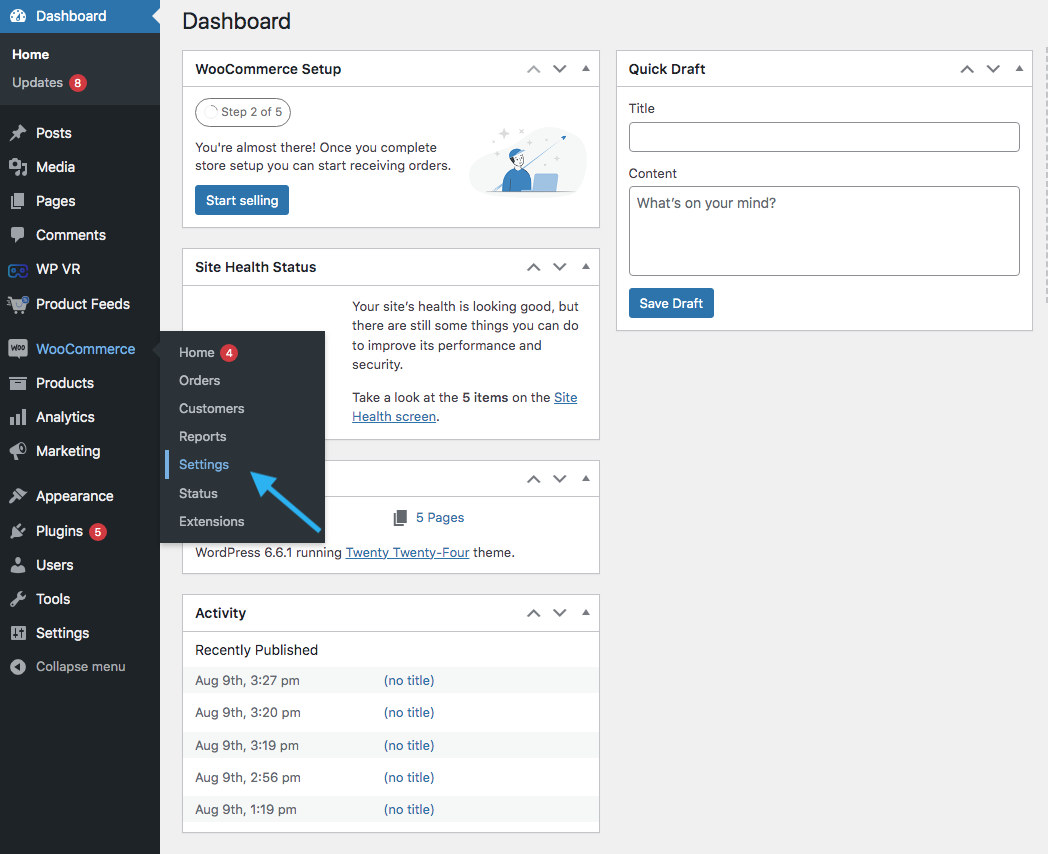
Ora nota il pannello sotto le impostazioni e vai alla scheda “ Spedizione ”.
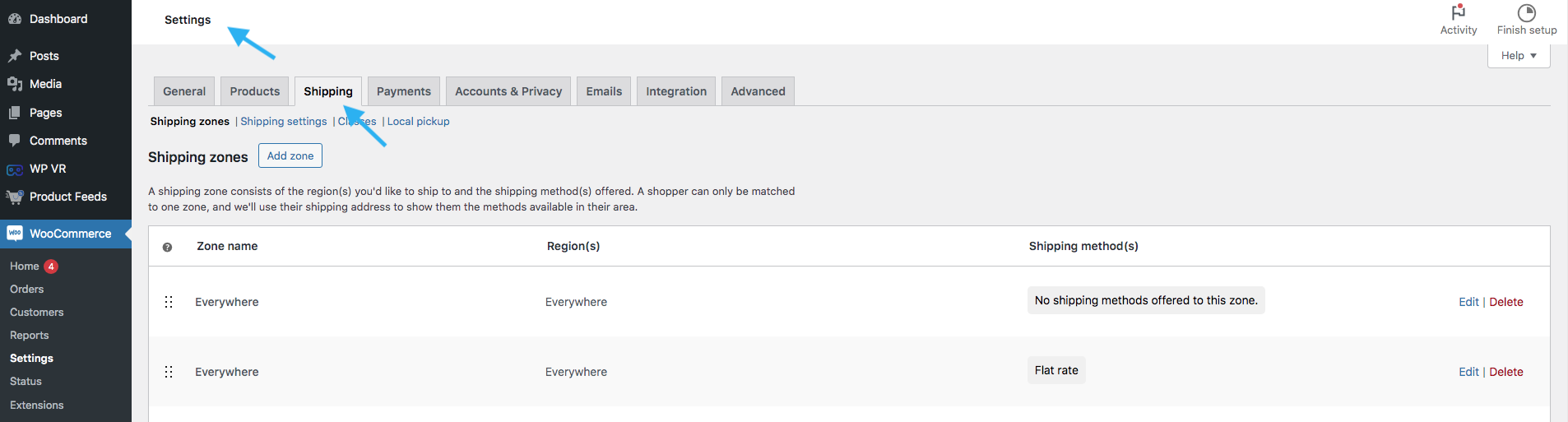
Ora cerca le sezioni della zona di spedizione . Osserva il punto evidenziato e seleziona il “ pulsante zona di spedizione ”.
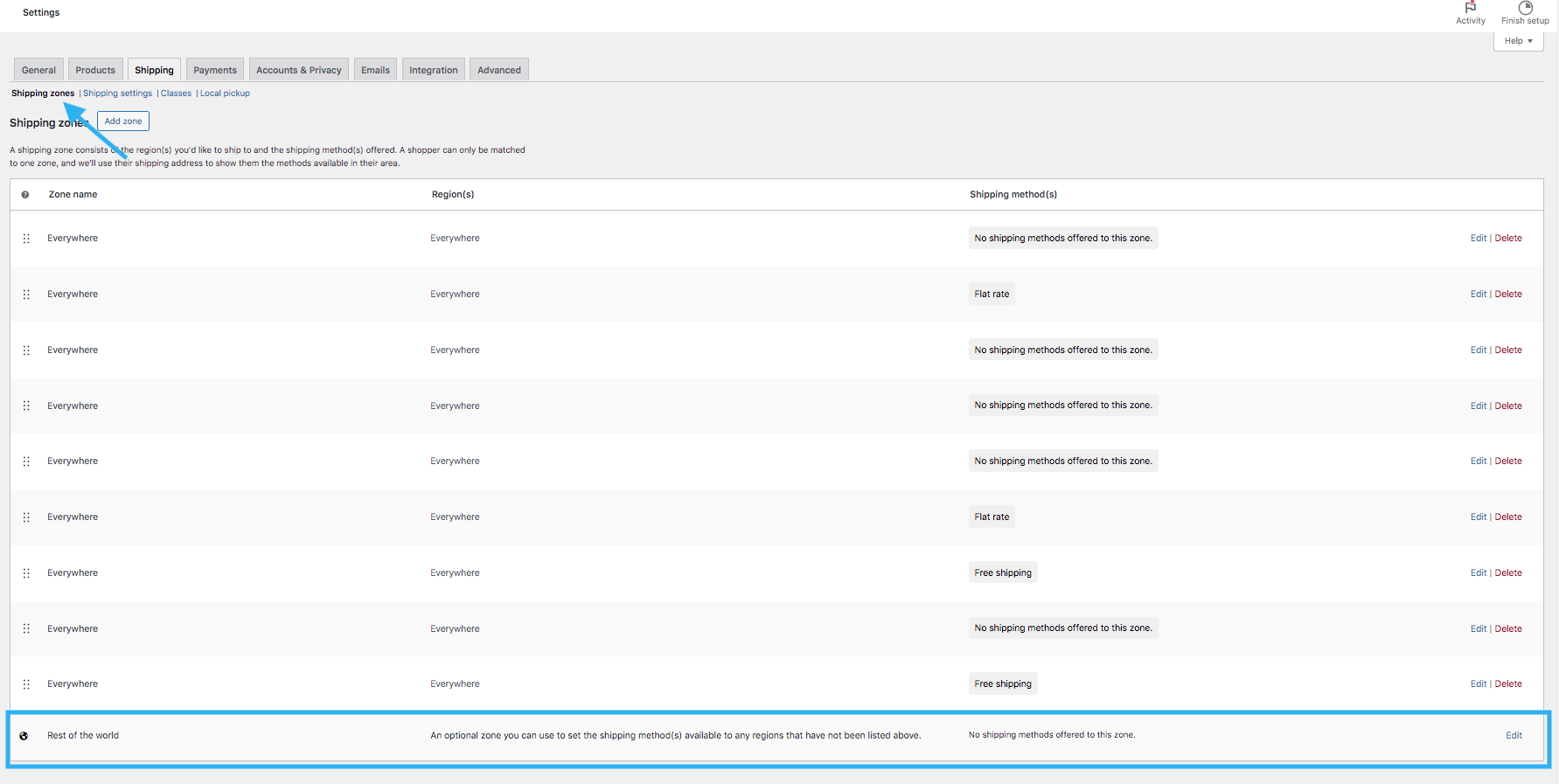
Mentre scorri verso il basso troverai il nome di una zona predefinita " Resto del mondo ".
Ora per impostare la zona desiderata, fai clic sul pulsante “ Aggiungi zona ”
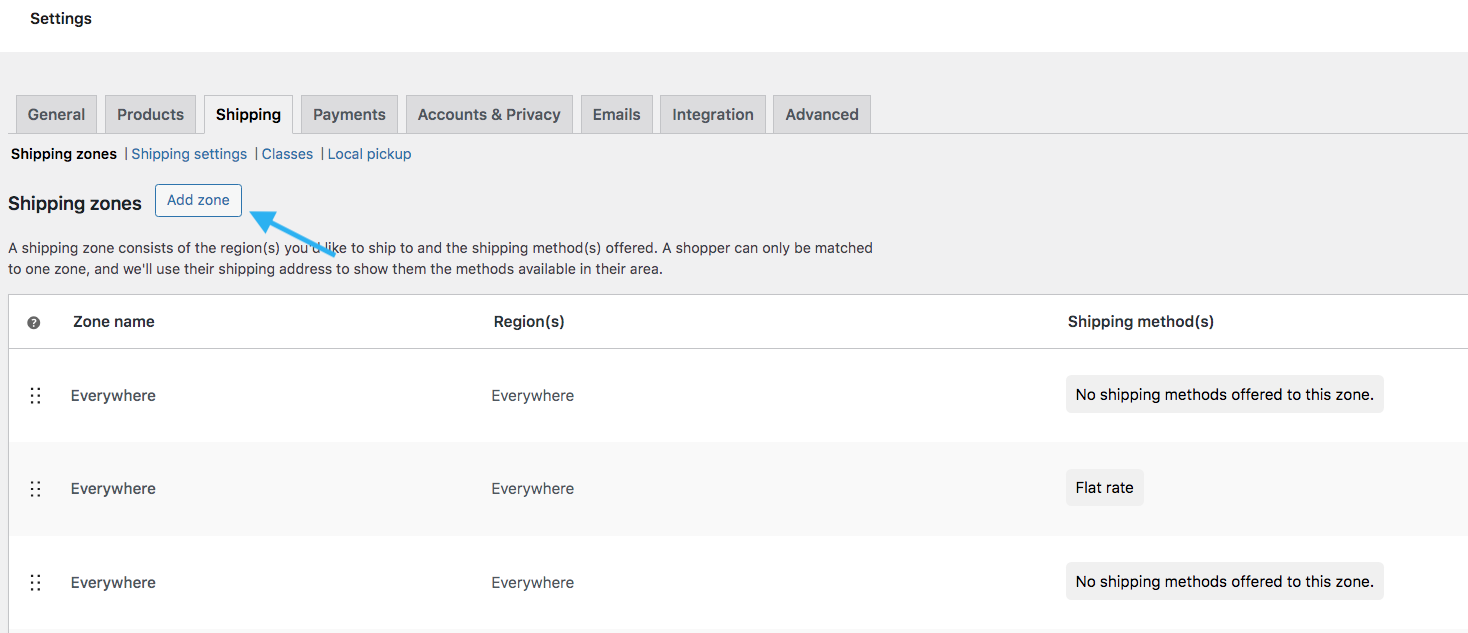
Ecco, dai un nome alla tua nuova zona.
Ad esempio: qui sto creando una zona con il nome “Spedizione specifica”
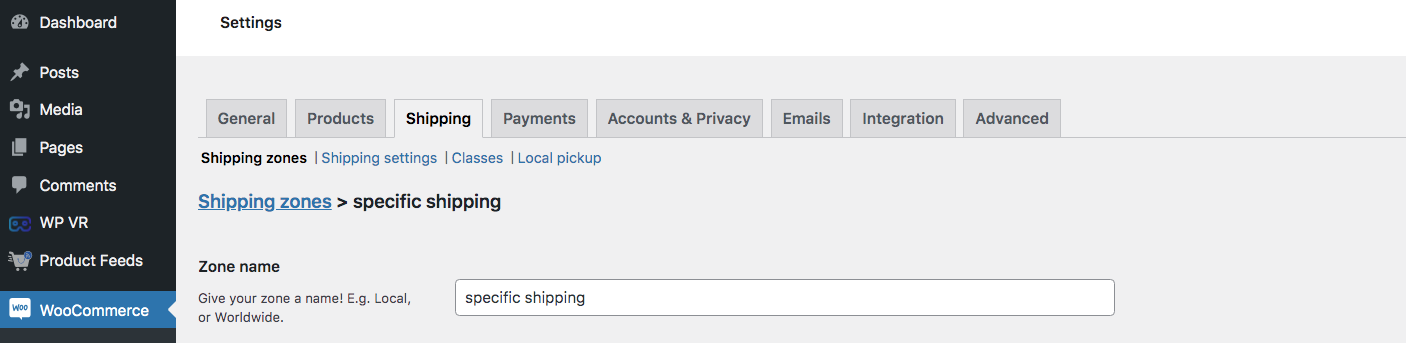
Scorri verso il basso e troverai un pulsante per le Regioni di zona .
Regione di zona indica quali località rientrano nella zona desiderata. Fare clic sulla casella a sinistra etichettata come iniziare a digitare per filtrare le zone.
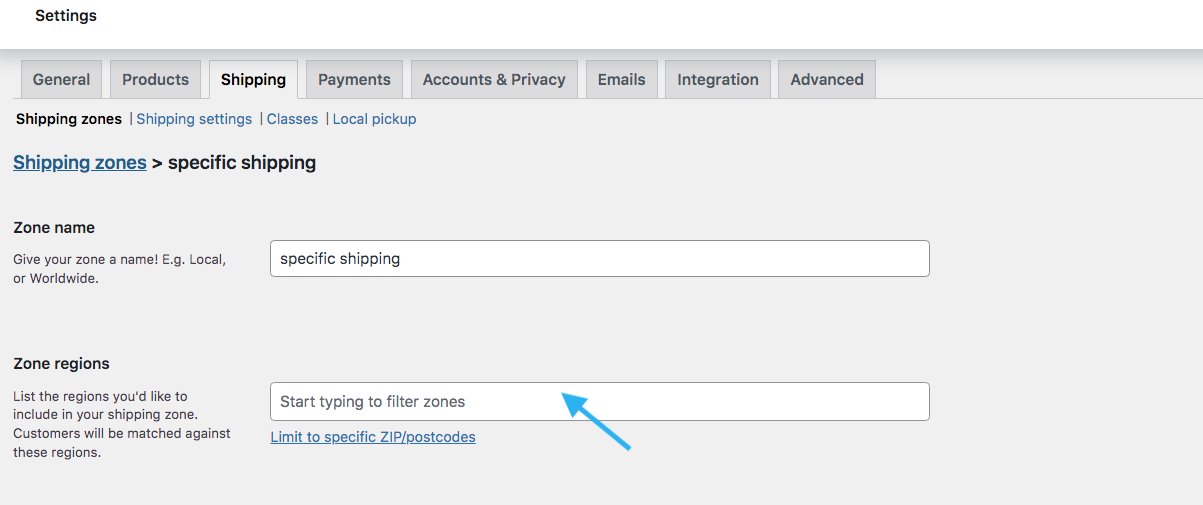
Puoi scegliere tra:
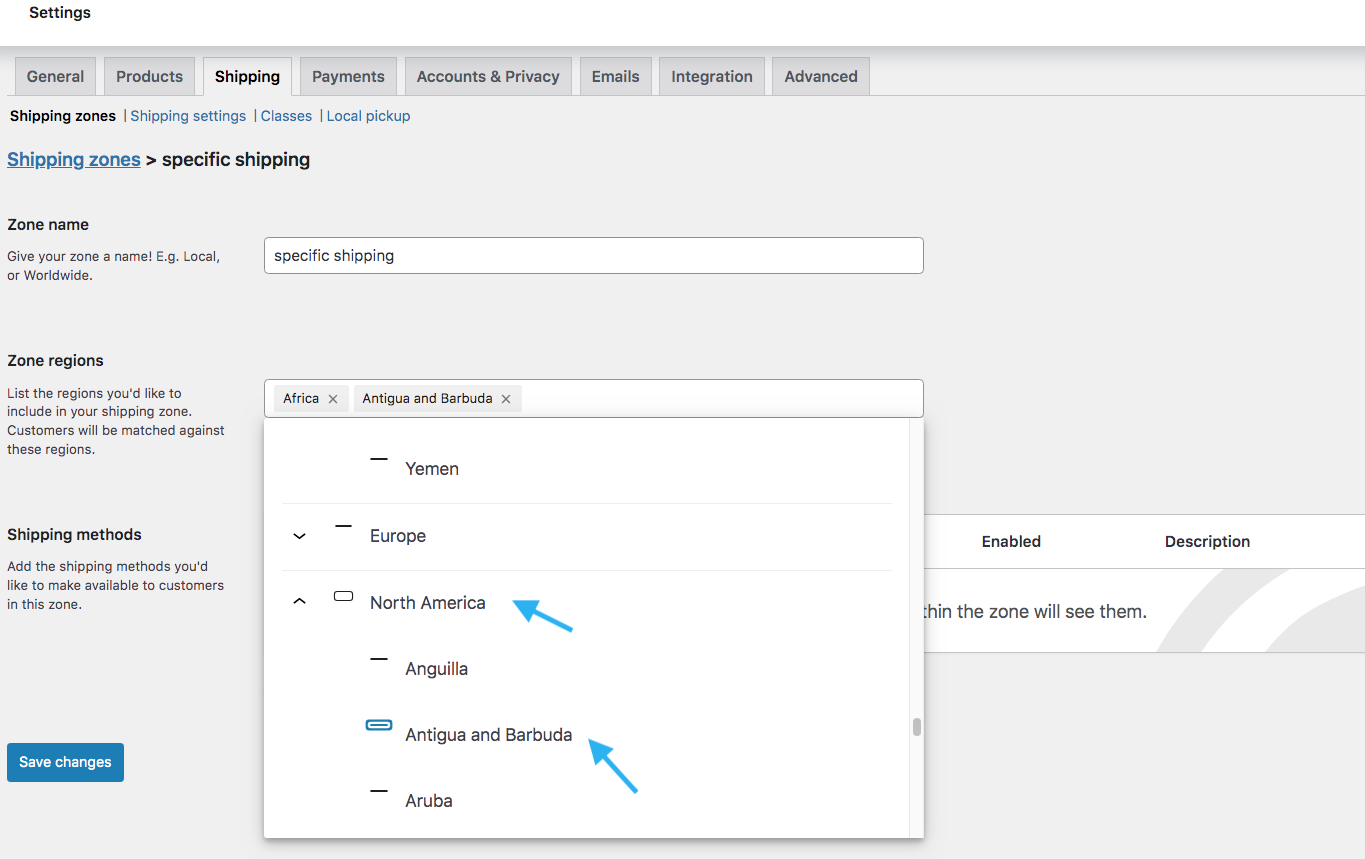
- Paesi: puoi selezionare i paesi multipli desiderati.
- Stati: se desideri selezionare solo gli stati e non l'intero paese, puoi farlo separatamente.
Successivamente, nella linea blu, vedrai un'opzione denominata " Limita a codici postali/postali specifici ".
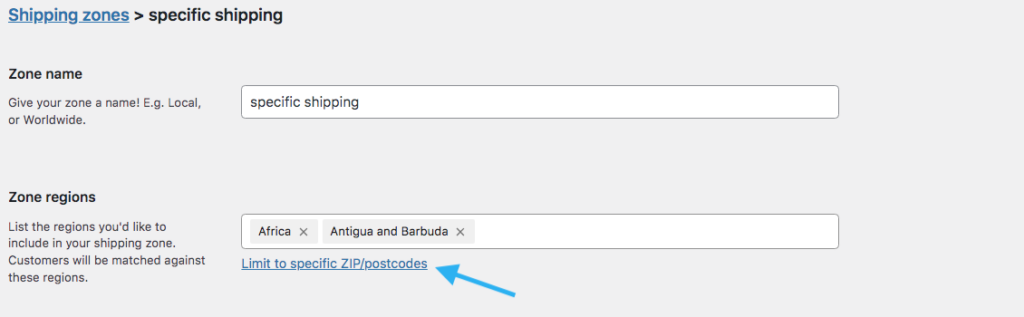
Facendo clic otterrai questa casella come di seguito.
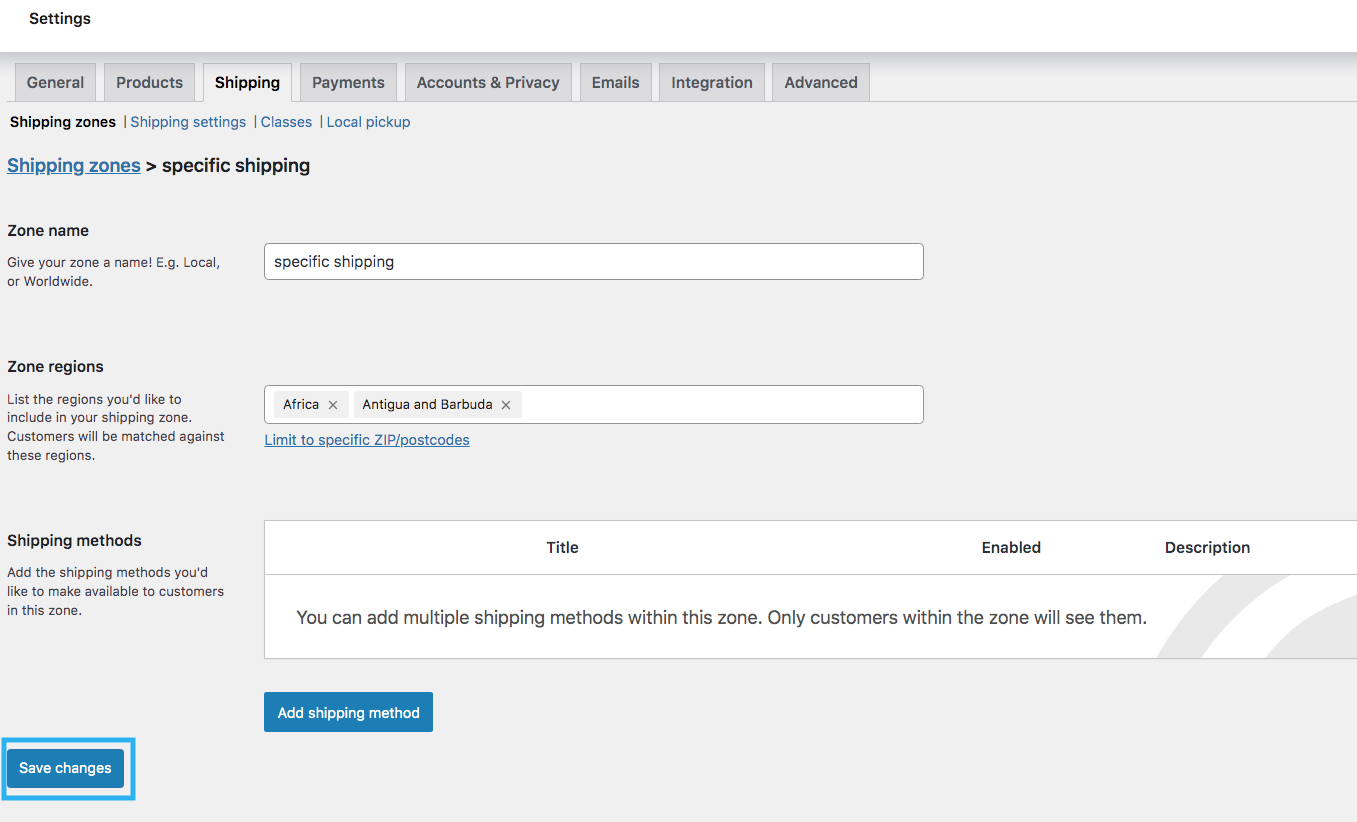
Dopo aver definito il nome della zona e la regione, fai clic sul pulsante " Salva modifiche " nella parte inferiore della pagina per salvare la zona.
Metodo 1: imposta la spedizione gratuita di WooCommerce su tutti i prodotti
Successivamente, devi aggiungere un metodo di spedizione.
Adesso ti spiegherò come impostare la spedizione gratuita di Woocommerce su tutti i prodotti.
Mentre scorri verso il basso fino alla zona di spedizione, sotto il pulsante della regione della zona, vedrai l'opzione del metodo di spedizione.
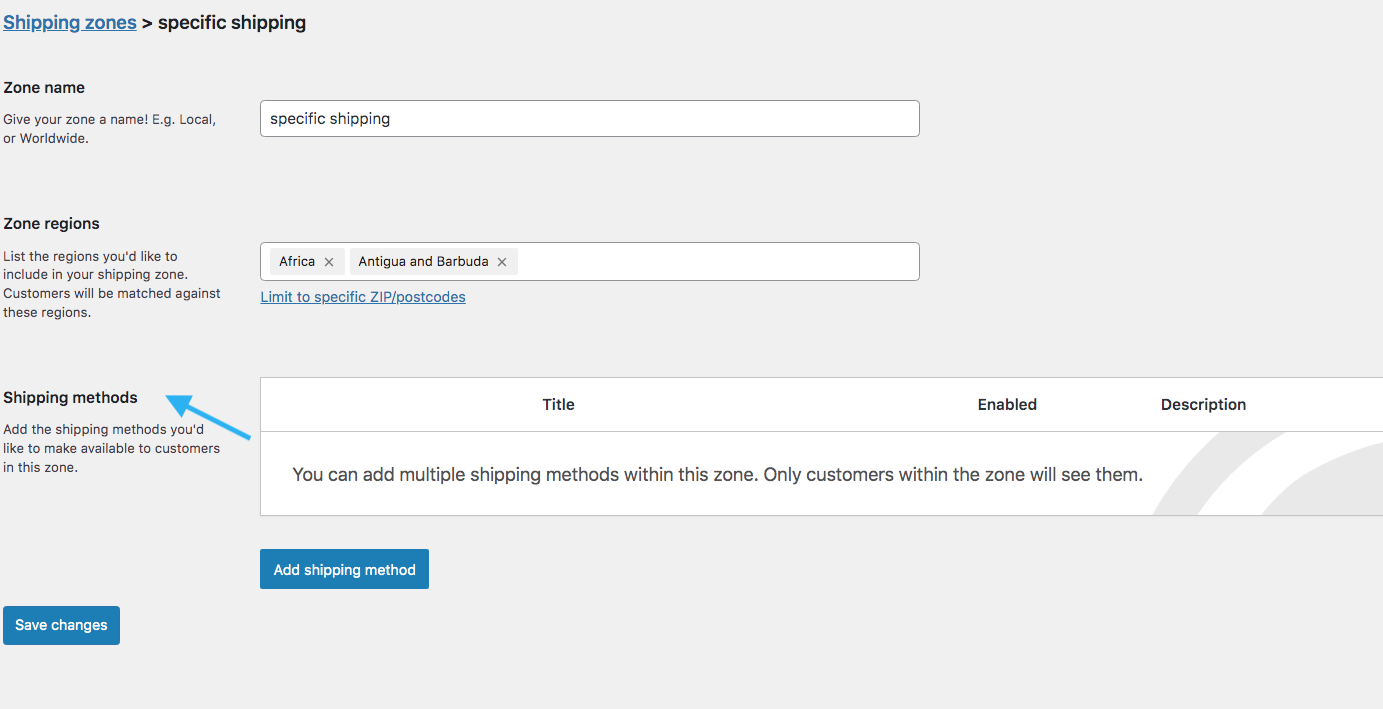
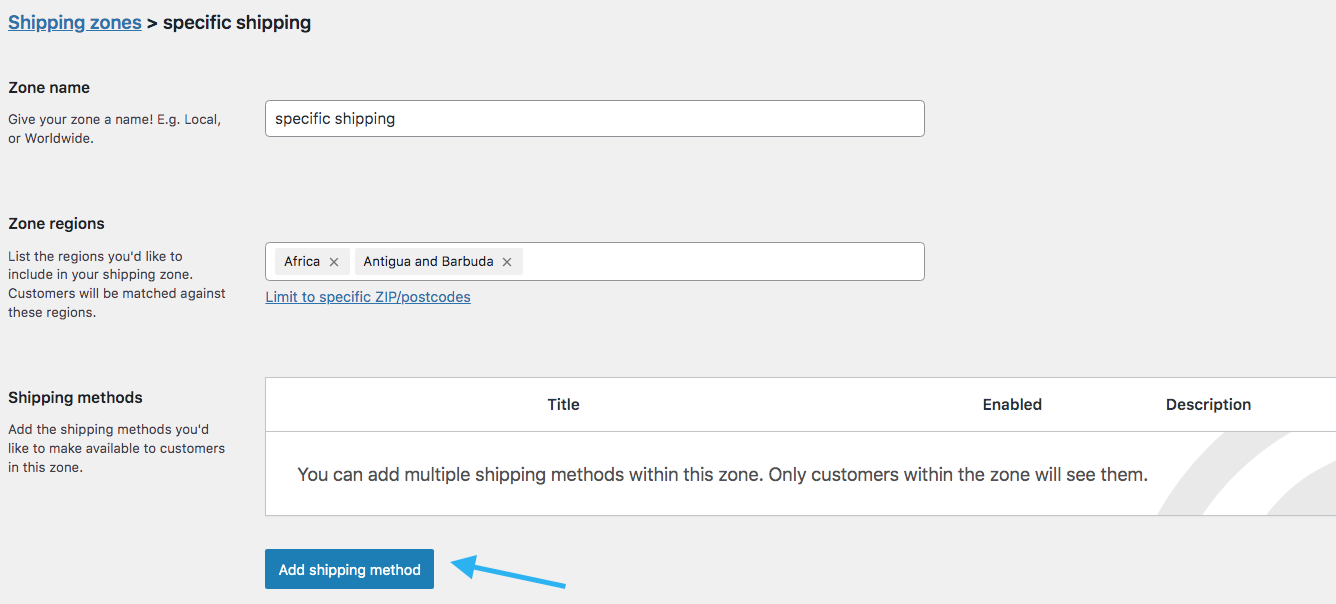
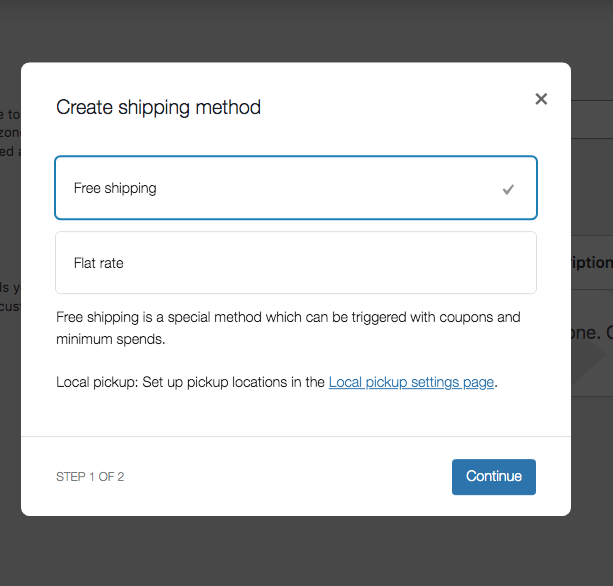
Dal menu a comparsa, seleziona " Spedizione gratuita ". E poi, premi Continua .
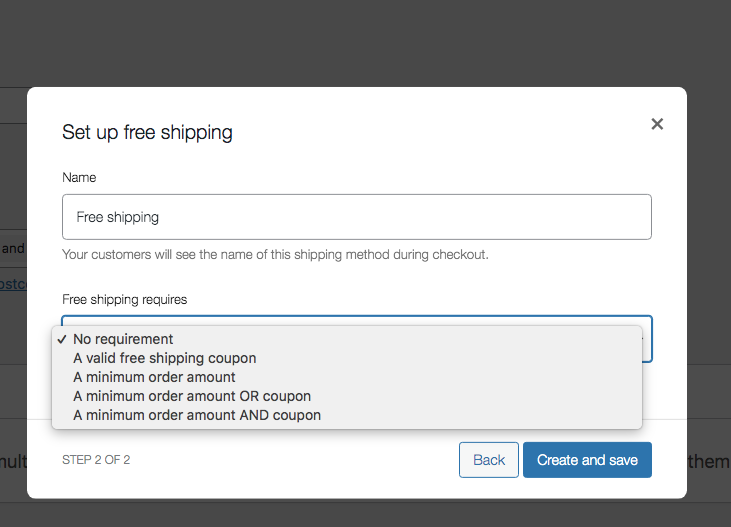
Successivamente, nell'opzione " Spedizione gratuita richiesta " otterrai 5 opzioni.
Ecco cosa significa ciascuno:
- Nessun requisito : la spedizione gratuita viene applicata automaticamente a tutti gli ordini, indipendentemente dal valore dell'ordine o dall'utilizzo del coupon.
- Coupon valido per la spedizione gratuita : i clienti devono inserire un codice promozionale specifico per ricevere la spedizione gratuita sul loro ordine.
- Importo minimo dell'ordine : gli ordini devono raggiungere o superare un totale di acquisto stabilito per poter beneficiare della spedizione gratuita.
- Importo minimo dell'ordine O coupon : la spedizione gratuita è garantita se l'ordine raggiunge un valore minimo o se viene applicato un coupon valido.
- Importo minimo dell'ordine E coupon : i clienti devono raggiungere una soglia minima di acquisto e utilizzare un coupon valido per ricevere la spedizione gratuita.
Per impostare la spedizione gratuita di WooCommerce su tutti i prodotti, seleziona l'opzione “ nessun requisito ”.
Quindi premere il pulsante “ Crea e salva ”.
successivamente, controlla e controlla se l'offerta è applicata correttamente a tutti i prodotti o meno.
Metodo 2: imposta la spedizione gratuita di WooCommerce su un singolo prodotto
Poiché hai imparato come impostare la spedizione gratuita su tutti i prodotti, ora ti mostrerò come impostare la spedizione gratuita su un singolo prodotto.
Innanzitutto, imposta la zona e la regione di spedizione come hai fatto l'ultima volta. Quindi è necessario creare una classe di spedizione.
Passaggio 1: aggiungi zona e metodo di spedizione
Seguire il processo di impostazione del nome della zona e della regione della zona come prima.
Successivamente fai clic su " Aggiungi metodo di spedizione ".
Dal pop-up scegli " Tariffa fissa " e premi su Continua .
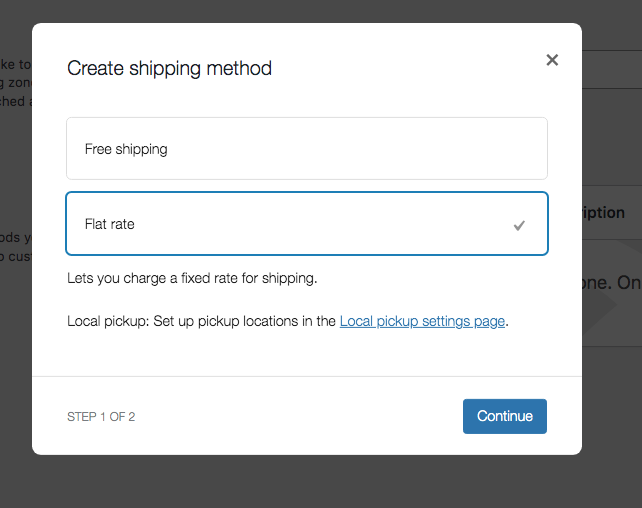
Successivamente, verrà visualizzato un popup con queste opzioni.
- Nome
- Stato fiscale
- Costo
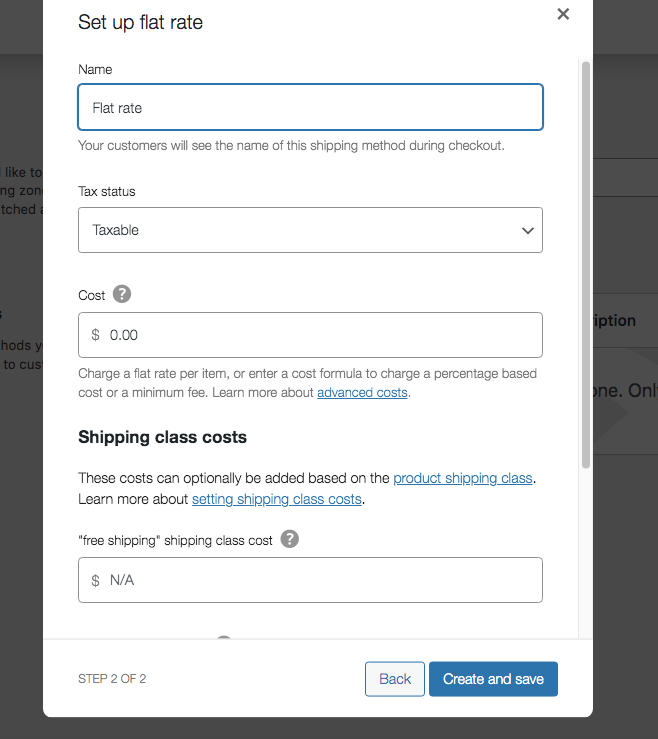
I tuoi clienti vedranno il nome di questo metodo di spedizione durante il pagamento.
Passaggio 2: crea una classe di spedizione
Vai alla dashboard, subito dopo le impostazioni dell'opzione di spedizione troverai l'opzione classe di spedizione.
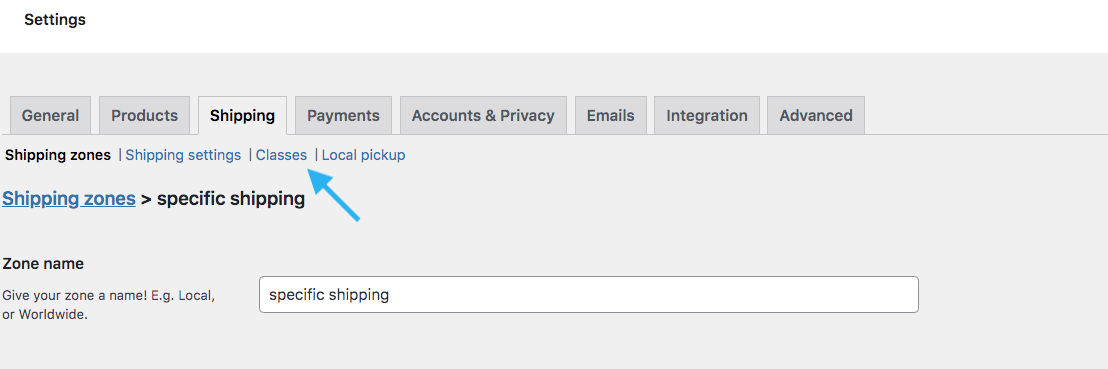
Quindi, fai clic su “ Aggiungi classe di spedizione ”.
![Configura la spedizione gratuita di WooCommerce: 4 metodi comprovati [con suggerimenti pratici] 1](/uploads/article/54808/uvxYy8eHAXbmrsOr.png)
Dopo aver fatto clic su di esso, verrà visualizzato un popup. Avrai le seguenti opzioni:

- Classe di spedizione
- Lumaca(Opzionale)
- Descrizione
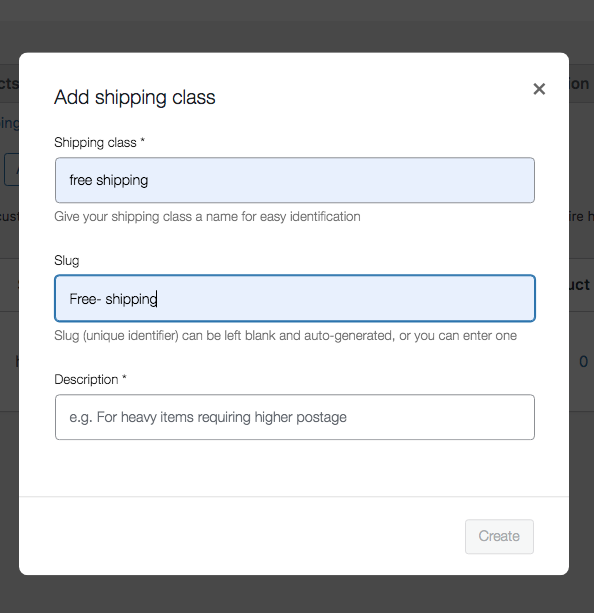
Ora nella classe di spedizione scrivi Spedizione gratuita. Quindi annotare lo slug e la descrizione.
Passaggio 3: aggiungi i prodotti selezionati nella classe di spedizione
Ora devi assegnare il metodo di spedizione gratuita creato ai tuoi prodotti.
Per farlo devi andare nella sezione Prodotti > Tutti i prodotti
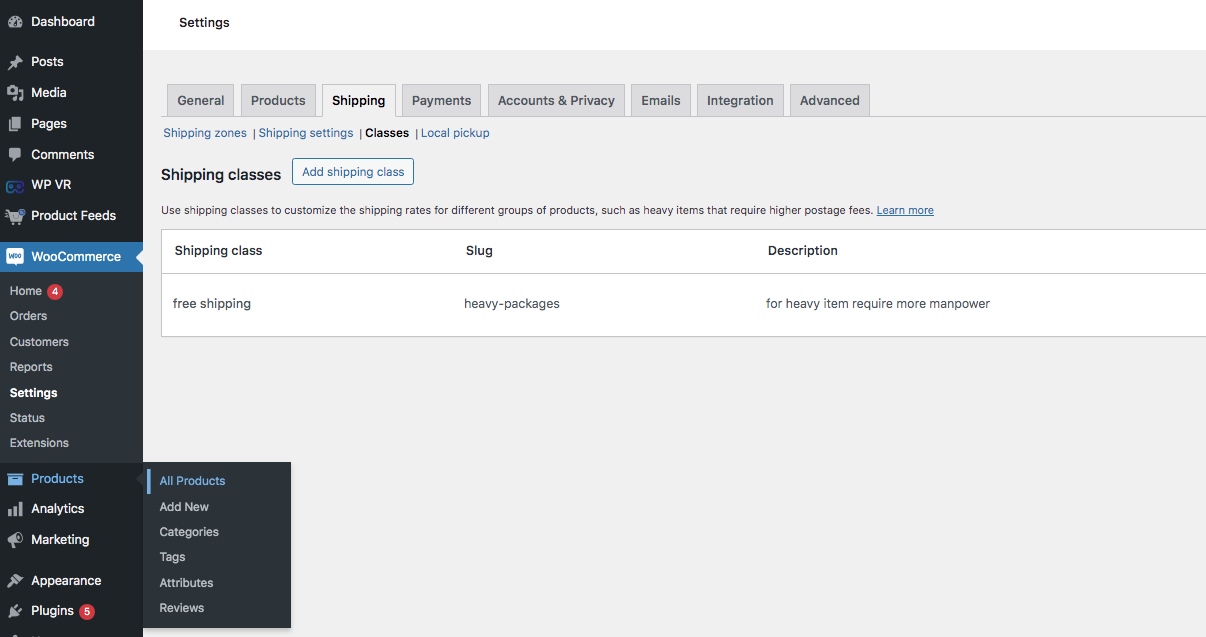
Quindi fare clic sul pulsante Modifica. allora arriverai a questa pagina.

Scorri verso il basso e nel pannello di sinistra troverai l'opzione Dati prodotto.
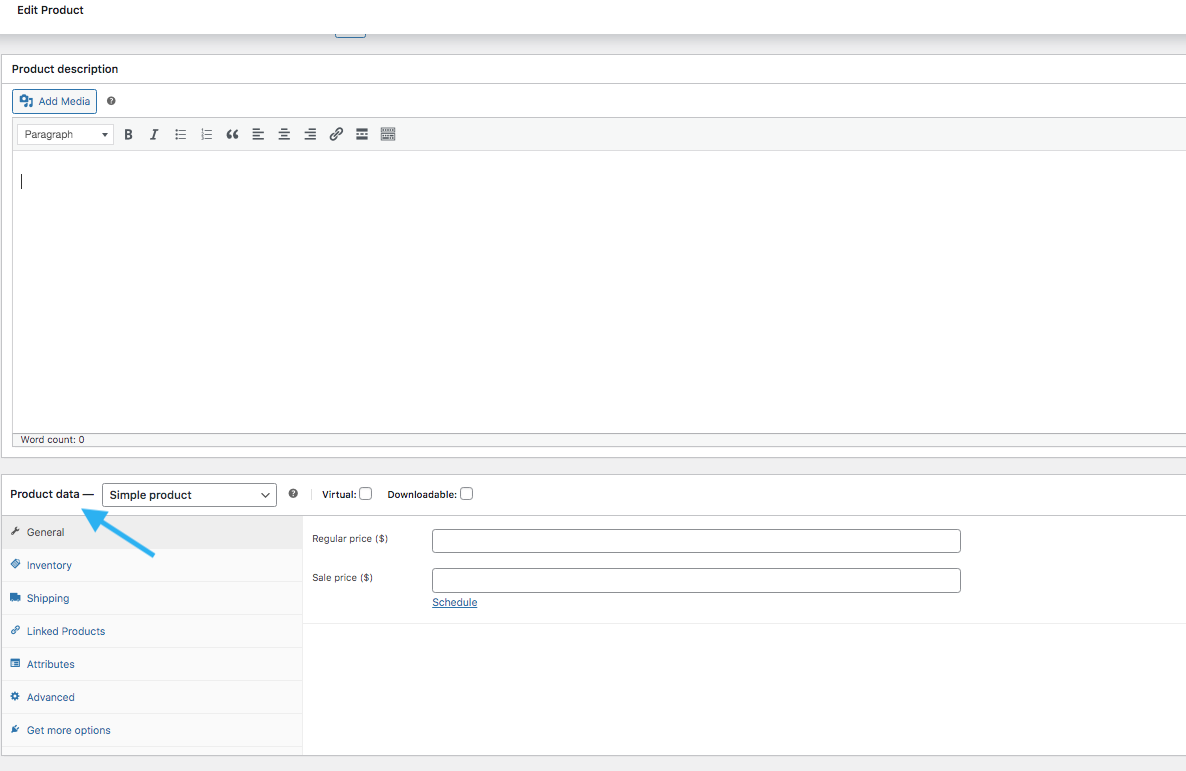
Clicca sulla casella e troverai queste opzioni. da lì seleziona i prodotti variabili.
Quindi dal pannello di sinistra seleziona “spedizione”. Quindi inserire di conseguenza il peso (kg) e le dimensioni (cm).
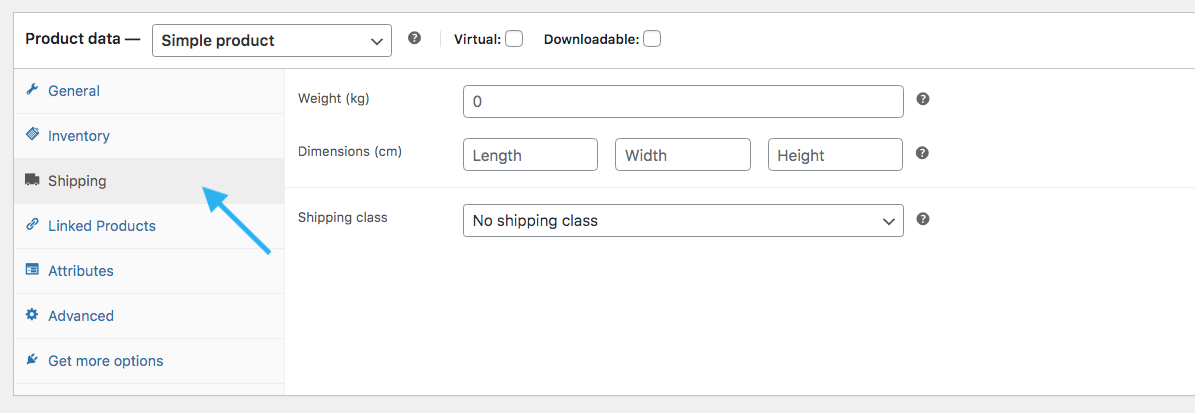
Quindi, nella casella della dimensione sottostante, vedrai una barra a discesa denominata Classe di spedizione.
Facendo clic su di esso, troverai due opzioni:
- Nessuna classe di spedizione
- Spedizione gratuita (quella impostata in precedenza)
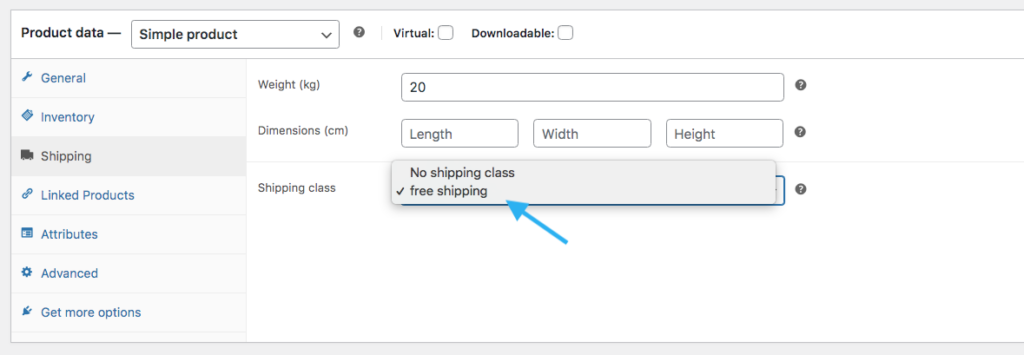
Ora seleziona la classe di spedizione gratuita e la configurazione è completata.
Metodo 3: imposta la spedizione gratuita di WooCommerc per ordini superiori a un importo prestabilito
Come prima, imposta la zona e la regione di spedizione. Quindi fare clic sul pulsante Aggiungi zona di spedizione.
Quindi, crea una nuova zona di spedizione o modificane una esistente in cui desideri offrire la spedizione gratuita oltre un determinato importo.
Dopo aver creato la zona, aggiungi il metodo di spedizione. Per i metodi di spedizione, seleziona Spedizione gratuita. Dall'elenco delle opzioni, seleziona l'opzione "Un importo minimo per l'ordine"
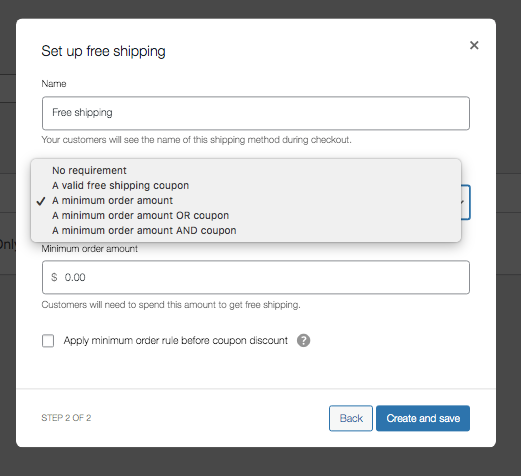
Imposta lì l' importo minimo dell'ordine e seleziona la casella di controllo sotto di esso.
Successivamente fare clic sul pulsante Crea e salva.
Metodo 4: imposta un coupon di spedizione gratuito in WooCommerce
Ora impariamo come impostare un coupon di spedizione gratuita in Woocommerce.
Per impostare questo metodo, devi andare su Zone di spedizione> Zona> Aggiungi metodo di spedizione> Spedizione gratuita.
Dall'opzione " spedizione gratuita richiesta " otterrai queste opzioni per i coupon:
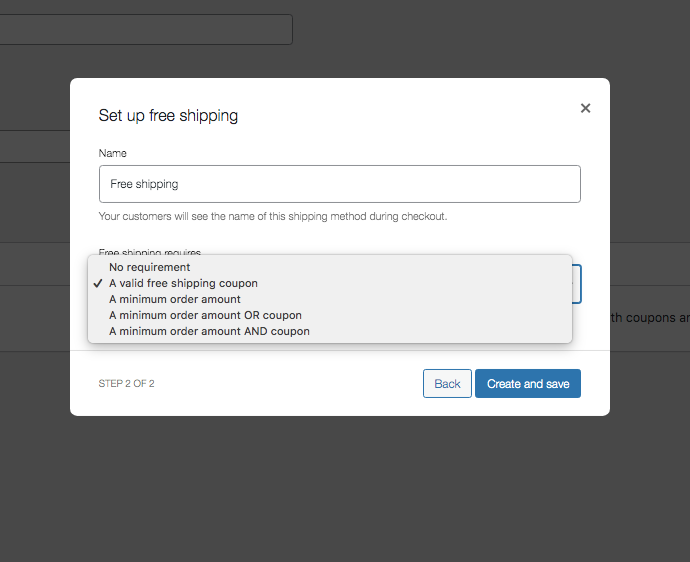
- Coupon valido per la spedizione gratuita.
- Importo minimo dell'ordine O coupon.
- Importo minimo dell'ordine E coupon.
Ora seleziona un coupon di spedizione gratuito valido.
Per effettuare ulteriori impostazioni è necessario abilitare l'opzione coupon dalle impostazioni generali.
Passaggio 1: attiva l'opzione coupon dalle impostazioni generali
Vai a generale dalla dashboard.
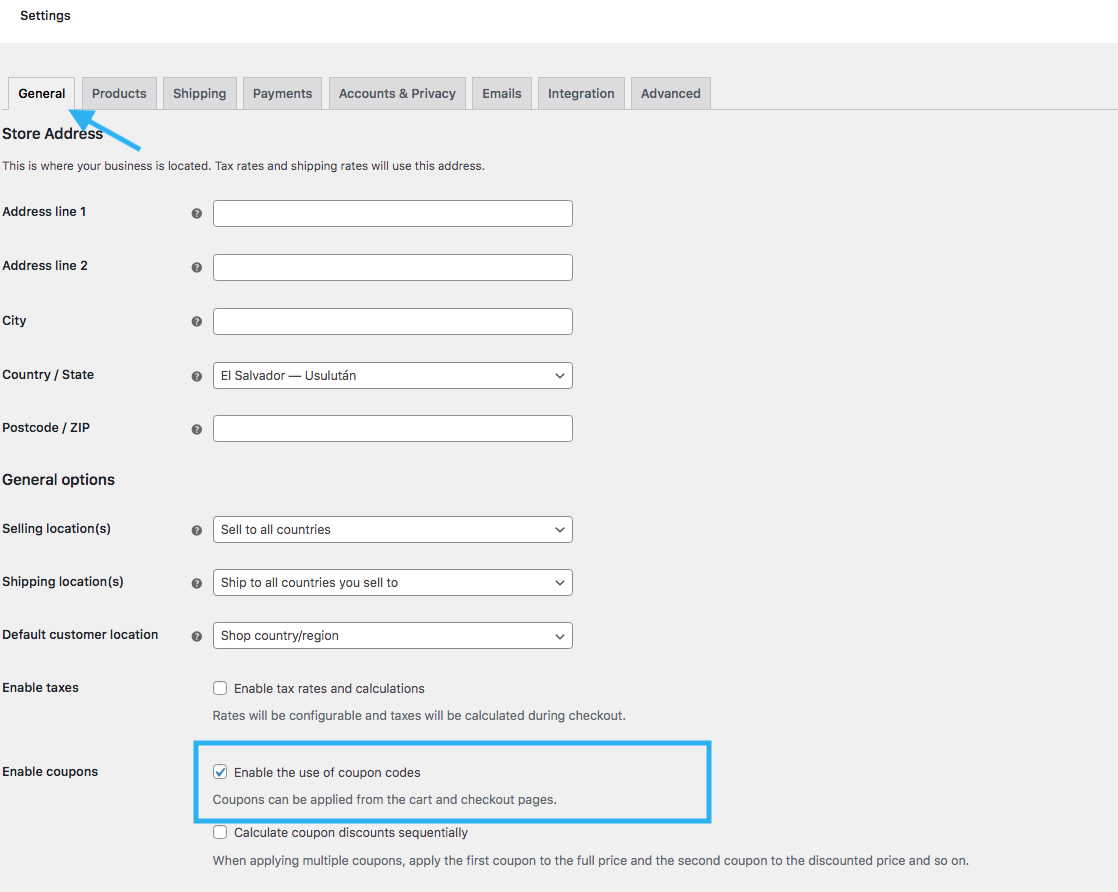
Continua a scorrere verso il basso, scoprirai l'abilitazione dell'opzione coupon:
Fare clic sulla casella e abilitare l'opzione.
Passaggio 2: crea un coupon
Dal menu della dashboard seleziona Marketing > Coupon
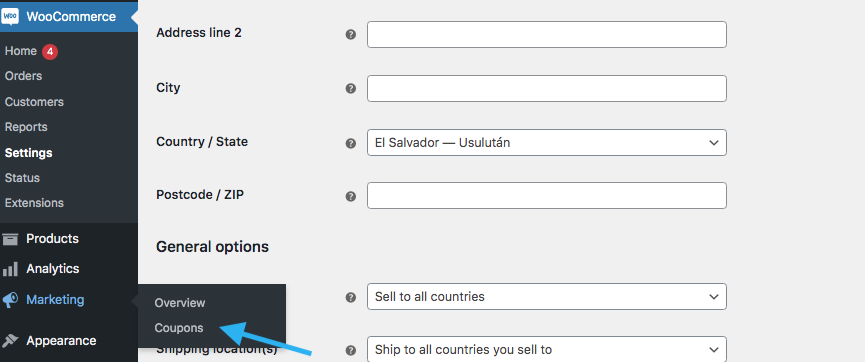
Fare clic sul pulsante “ Crea il tuo primo coupon ”.
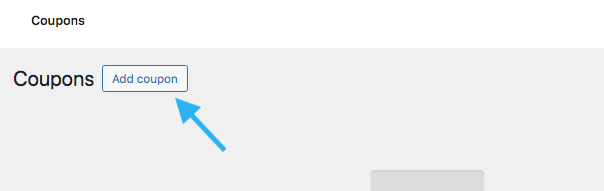
Passaggio 3: imposta la spedizione gratuita sul coupon
Ora vai su " Generale " nella pagina del coupon. Da lì seleziona la casella Consenti spedizione gratuita . Fornire la data di scadenza del coupon.
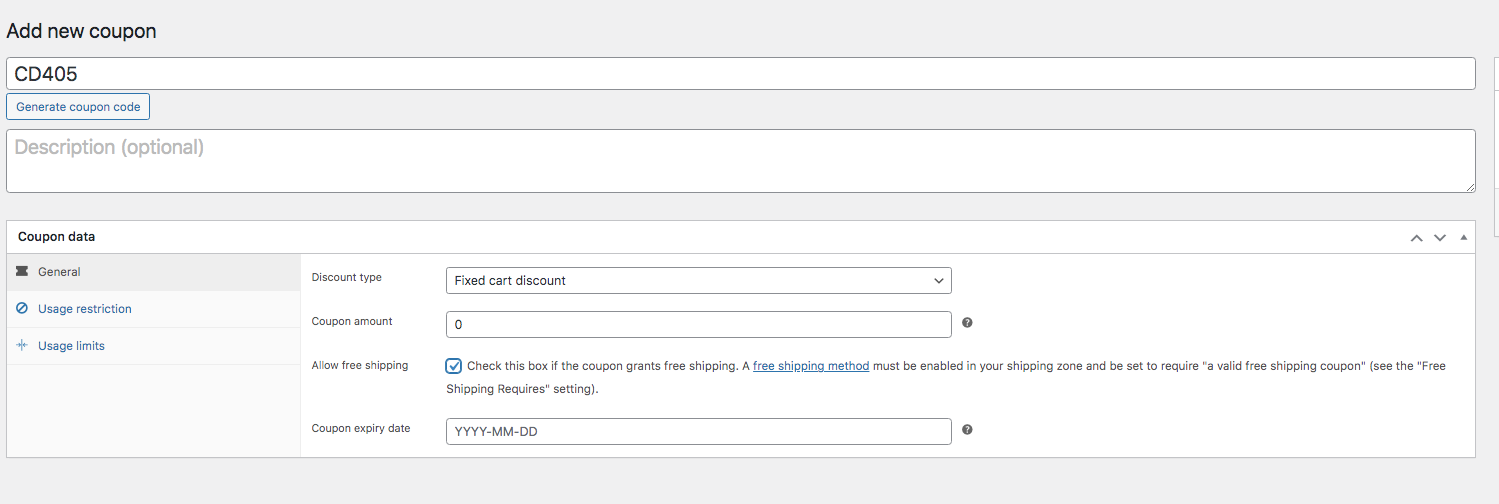
Poi vai su “ limitazioni d’uso ”.
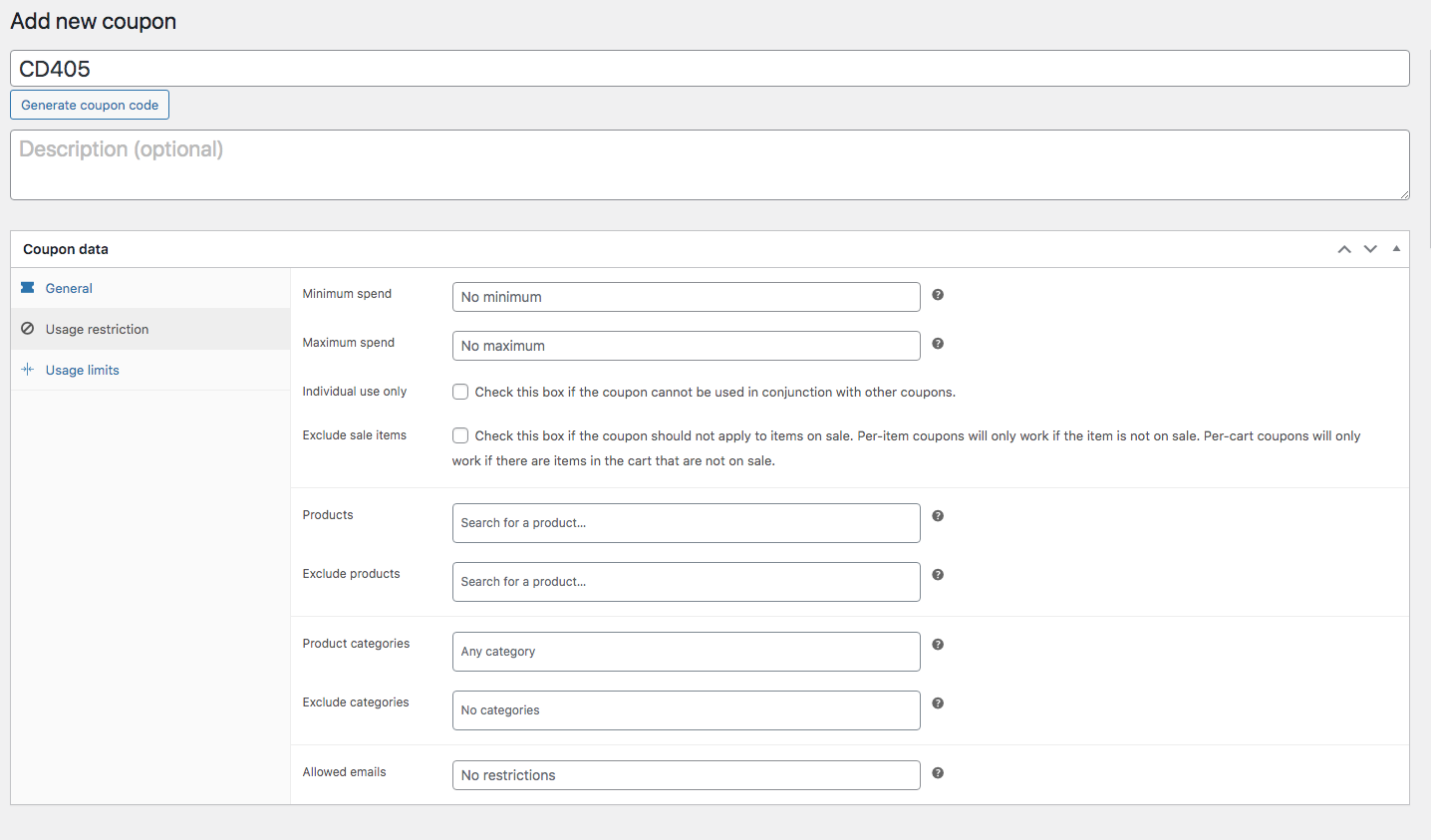
Compila i dettagli e i dati di conseguenza.
Quindi passa a Limiti di utilizzo. Ora, devi solo impostare le 2 sezioni in base al tuo piano di offerta.
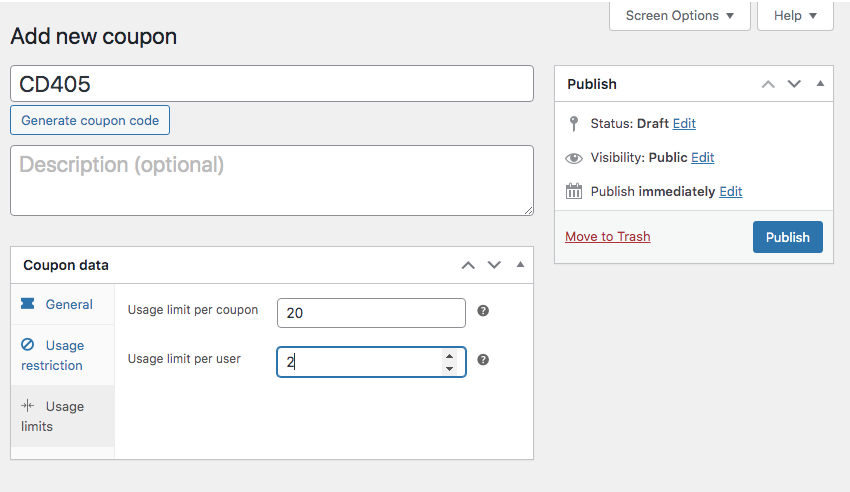
Ora fai clic sul pulsante Pubblica . Quindi, fare clic sul pulsante Aggiorna .
Questo è tutto ciò che serve per impostare un coupon di spedizione gratuita in WooCommerce.
Consigli pratici per far funzionare la spedizione gratuita di Woocommerce
Quindi a partire da ora hai imparato come impostare la spedizione gratuita di Woocommerce.
Quando applichi la spedizione gratuita devi tenere a mente alcuni fattori in modo da evitare perdite.
Ecco 3 consigli pratici che puoi utilizzare per far sì che la spedizione gratuita di Woocommerce funzioni al 100%.
1. Nascondi altri metodi di spedizione quando è disponibile la "Spedizione gratuita".
Quando si offre la spedizione gratuita, è una buona idea nascondere altri metodi di spedizione dalla pagina di pagamento.
In questo modo l'attenzione del tuo cliente sarà solo sull'opzione di spedizione gratuita.
2. Estendi i tempi di consegna nella spedizione gratuita di Woocommerce
Poiché la spedizione non viene addebitata, è ragionevole impostare un periodo di consegna più lungo per l'opzione di spedizione gratuita.
Ciò ti offre maggiore flessibilità nella gestione della logistica e dei costi.
3. Fallo solo per i membri
Puoi rendere l'offerta di spedizione gratuita esclusiva per i membri o i clienti registrati sul tuo sito WooCommerce.
Se limiti la spedizione gratuita ai membri, puoi anche controllare meglio i costi e assicurarti che la promozione della spedizione gratuita sia mirata ai clienti più coinvolti e preziosi.
Considerazioni finali
Quindi, come puoi vedere, aggiungere la spedizione gratuita può essere molto redditizio se applicato correttamente. In questo articolo ho fornito un tutorial passo passo e ho fornito tutte le informazioni essenziali per iniziare.
Non ritardare: implementa subito la spedizione gratuita e guarda il tuo negozio WooCommerce diventare irresistibile per i clienti.
Domande frequenti (FAQ)
FAQ 1: Come posso limitare la località di spedizione in WooCommerce?
Devi creare le tue zone commerciali e limitarle in base ai codici postali a cui sei pronto per la spedizione. Se il processo manuale sembra più difficile, puoi utilizzare plug-in gratuiti aggiuntivi, come la spedizione avanzata, per eseguire facilmente questo passaggio.
FAQ2: Come posso modificare le impostazioni di spedizione di WooCommerce quando alcuni prodotti vengono spediti in alcune aree e altre no?
Per aggiungere aree specifiche a prodotti specifici è necessario utilizzare un plug-in aggiuntivo.
WooCommerce manuale non fornisce questa opzione da configurare.
